如何在 Chrome、Firefox、Edge 浏览器中停止自动重定向
互联网(Internet)极大地改变了世界。现在,JavaScript正在推动现代网络向前发展。为了使这些体验无缝且不那么杂乱,网页上经常使用重定向。很多时候,用户会被提示它们,而且大多数时候,我们甚至都没有注意到它们。但是,有时事情会出错。当这个重定向变成一个循环时,它就开始把事情搞砸了。网络浏览器开始占用大量计算机资源,最终导致用户体验不佳。在本文中,我们将讨论在任何 Web 浏览器上停止这些自动重定向的方法。(stop these automatic redirects)
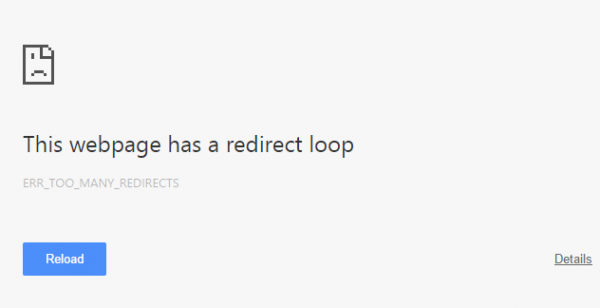
在任何网络浏览器中停止(Stop)自动重定向
我们将在本文中介绍Microsoft Edge、Google Chrome和Mozilla Firefox。我们将看看以下方法来做到这一点 -
- 删除任何恶意软件活动。
- 设置(Set)浏览器以停止弹出窗口和欺骗性内容。
1]删除任何恶意软件活动(1] Remove any Malware activity)
恶意软件很有可能会在后台弄乱您的计算机,并可能导致触发过多的重定向。
因此,请扫描您的整个系统以查找恶意软件或广告软件。使用任何 防病毒软件(antivirus software) 或 浏览器劫持者删除工具(Browser Hijacker Removal Tools) 来扫描您的计算机。
您可能还想使用 AdwCleaner。这个有用的免费软件让您只需单击按钮即可执行以下任务:
2]设置浏览器以停止弹出窗口和欺骗性内容
(2] Set browsers to stop popups & deceptive content)
许多浏览器带有内置设置,可以阻止这种行为。我们将分别讨论它们中的每一个。
如果您使用的是 Microsoft Edge ,则需要将(Microsoft Edge)弹出窗口 (pop-ups )和 Windows Defender SmartScreen 的开关切换到“打开”位置。就是这样!
对于 Windows Defender SmartScreen(For Windows Defender SmartScreen)
启动 Edge 浏览器,选择“设置及更多(Settings and more)”>“设置(Settings)”。
接下来,从“设置”(Settings’)面板中选择“隐私和服务”。(Privacy and services)
切换到右窗格并向下滚动到“服务(Services)”部分。
在那里,找到“ Microsoft Defender SmartScreen ”并将其开关切换到“ On ”位置。
对于弹出窗口和重定向(For pop-ups and redirects)
启动 Edge 浏览器,选择“设置及更多(Settings and more)”>“设置(Settings)”。

接下来,从左侧的“设置”面板中选择“(Settings)站点权限”。(Site Permissions)

向下滚动到“弹出窗口和重定向(Popups and redirects)”部分。点击侧箭头使“阻止(Block)”选项可见。
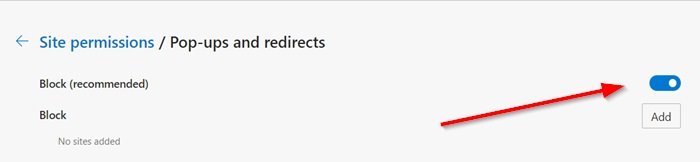
切换开关以阻止弹出窗口。
如果您使用的是Google Chrome,请打开Google Chrome并单击右上角的三个垂直点表示的菜单按钮。(Menu)然后,单击 设置。 (Settings. )在设置(Settings)部分,向下滚动并单击 高级 (Advanced )以显示高级设置(Advanced Settings)。现在,向下滚动到隐私和安全(Privacy and Security )部分并查找 安全浏览 (Safe browsing )以将其 打开。(on.)
对于使用Mozilla Firefox的用户,请打开Mozilla Firefox并单击右上角由三条水平线表示的菜单按钮。(Menu)然后,单击选项。 (Options. )在设置(Settings)部分,选择 隐私和安全 (Privacy & Security )选项卡并向下滚动并单击权限( Permissions )以确保选中阻止弹出窗口(Block pop-up windows )复选框。现在,向下滚动到名为“安全”的部分,以确保选中“阻止危险和欺骗性内容”(Security to make sure that the Block dangerous and deceptive content)复选框。
希望这可以帮助。(Hope this helps.)
Related posts
如何在Edge,Chrome and Firefox browsers之间同步Tabs
400 Bad Request,Cookie Too Large - Chrome,Edge,Firefox,即
如何改变Default Font在Chrome,Edge,Firefox browser
关闭所有在一次Chrome,Edge,或Firefox打开browser tabs
它是安全的保存密码在Chrome,Firefox or Edge browser?
如何在Chrome,Edge,Firefox中浏览仅纯文本Mode
Windows 10 Google Chrome vs Firefox Quantum
视窗Defender Application Guard Extension为Chrome & Firefox
如何在Windows 10上更改default browser:Chrome,Firefox,Edge
禁用,在Chrome,Edge,Firefox,Opera,即浏览器中启用Cookies
如何更新Chrome,Edge,Firefox,Opera在Windows 10上的浏览器
免费Web Cache Viewer用于Chrome,Firefox and Edge browsers
如何在Chrome,Firefox,Edge浏览器中黑名单或块网站
如何Chrome,Firefox,Opera改变default download location
Install YouTube在Chrome or Edge上作为Progressive Web App
在Chrome,Firefox,Edge中删除所有Saved Passwords
在Chrome,Edge,Firefox,IE,Opera启用Adobe Flash Player
如何使Flash work在Chrome,Edge,Firefox NOW
如何使用Chrome,Edge,Firefox,Opera浏览器作为Notepad
禁用Chrome,Edge,Firefox,Opera,Internet Explorer中的禁用JavaScript
